ArchLinux安装教程
Posted
tags:
篇首语:本文由小常识网(cha138.com)小编为大家整理,主要介绍了ArchLinux安装教程相关的知识,希望对你有一定的参考价值。
引用自:http://tieba.baidu.com/p/2307324919#32309265533l
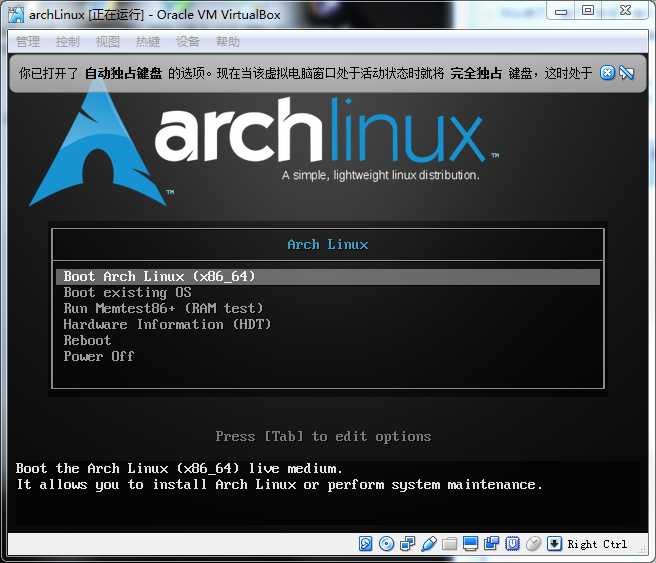
第一项(装64位arch)或第二项(32位)开始
*********************************************************************************************************************************************
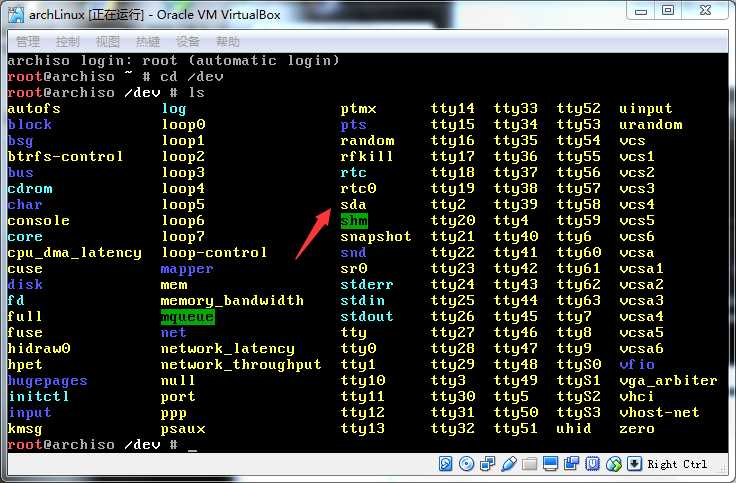
切换到/dev目录下,查看,sda表示你的硬盘
dev是设备(device)的英文缩写。/dev这个目录对所有的用户都十分重要。因为在这个目录中包含了所有linux系统中使用的外部设备。但是这里并不是放的外部设备的驱动程序,这一点和windows,dos操作系统不一样。它实际上是一个访问这些外部设备的端口。我们可以非常方便地去访问这些外部设备,和访问一个文件,一个目录没有任何区别。Linux沿袭Unix的风格,将所有设备认成是一个文件。(引用:http://blog.csdn.net/maopig/article/details/7195048)
**************************************************************************************************************************************************************
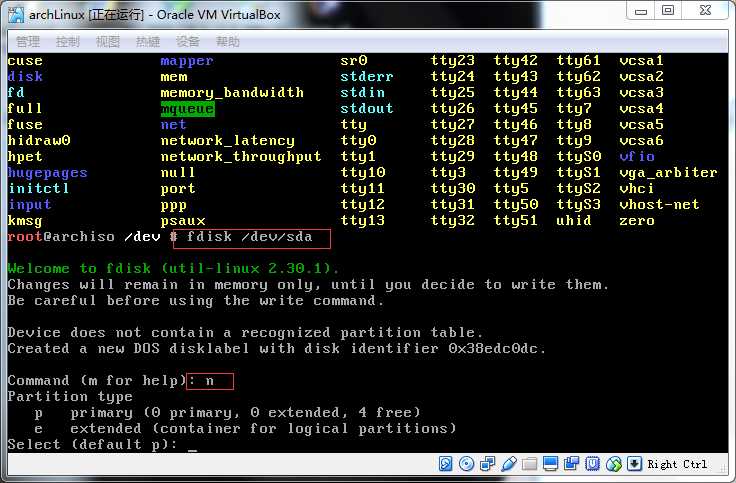
输入fdisk /dev/sda,
输入n新建分区
下面的p表示主分区,e表示扩展分区,一块硬盘主分区和扩展分区加起来最多只能有4个,看到那显示的4 free了吗?(逻辑分区建立在扩展分区之上,可以有好多个的)
****************************************************************************************************************************************************

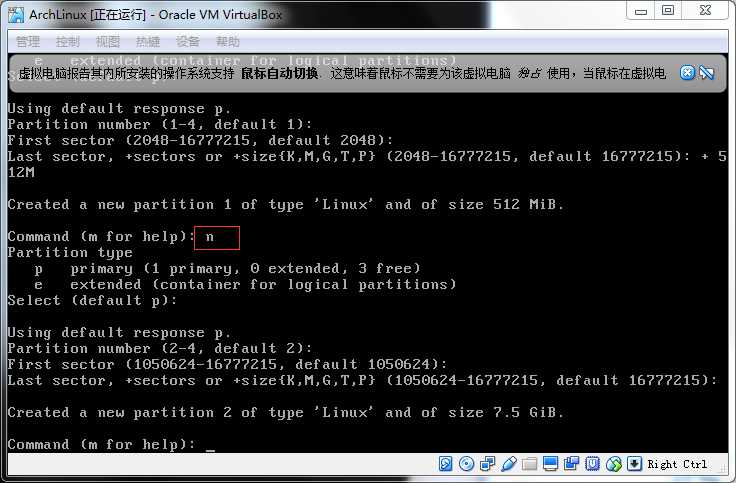
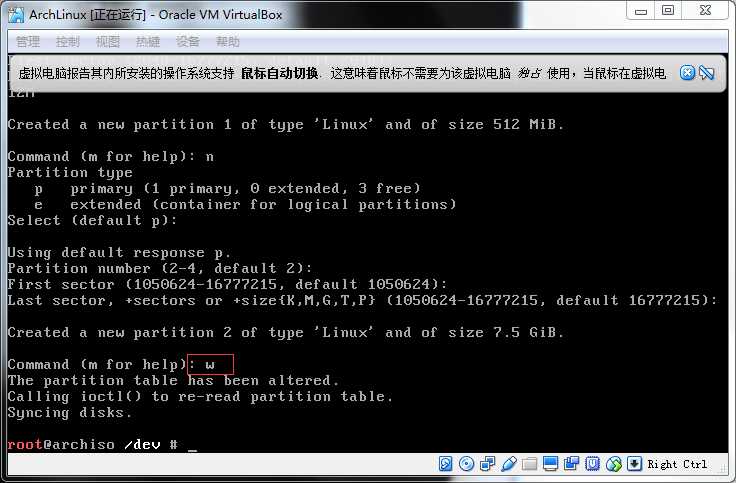
输入n两次,第一次分了512M(2048KB)第二次分了7.5G。分好后输入w命令写入
***********************************************************************************************************************************************
![]()
格式化sda2为ext4格式
格式化sda1为swap,用swapon命令激活
swap是交换分区,据说一般分跟内存一样大就行了。![]()
挂载sda2到/mnt,这其实就是让sda2分区做系统的根分区 / ,你其实可以分其他区挂在/boot,/home等,一样的方法的
*************************************************************************************************************************************************
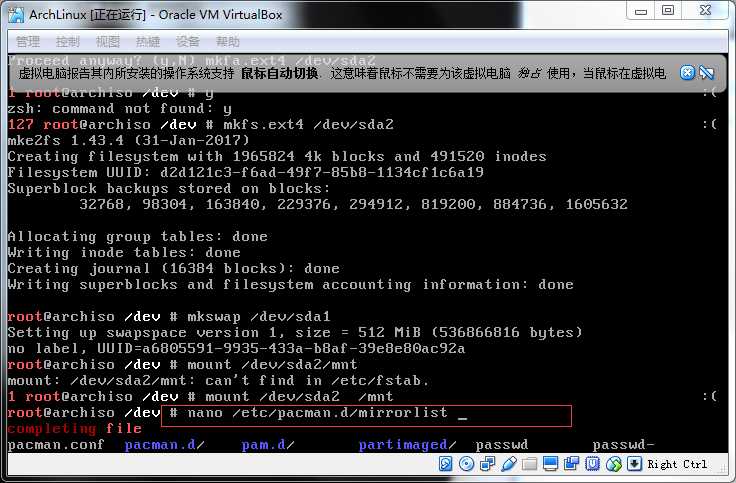
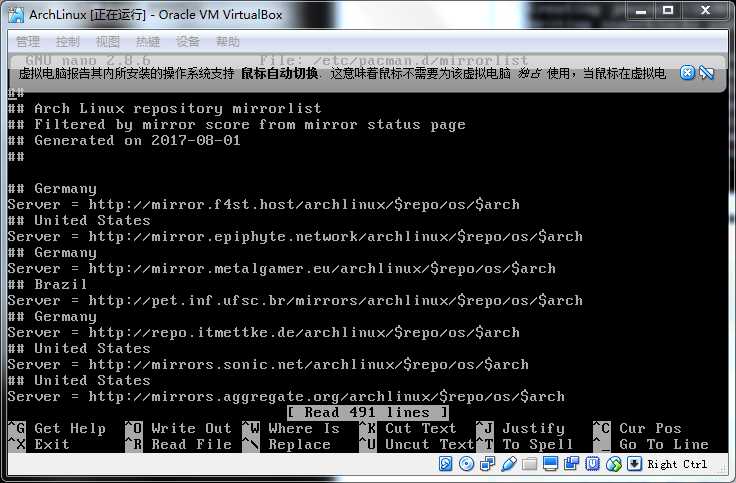
开始第二步咯
选择一个好用的源,163还是不错的
nano /etc/pacman.d/mirrorlist,在其中写入163的源,保存,如图所示。
保存退出:
方法1: Ctrl + O保存,然后让你写入要保存的路径和文件名,直接按回车键即可,然后再按Ctrl + X退出。
方法2: Ctrl + X退出(如果没做任何更改的话那么可以直接回到命令行),问你是否保存更改,输入Y,然后问你要保存的路径和文件名,按回车键,然后就搞定了
*********************************************************************************************************************************************************************
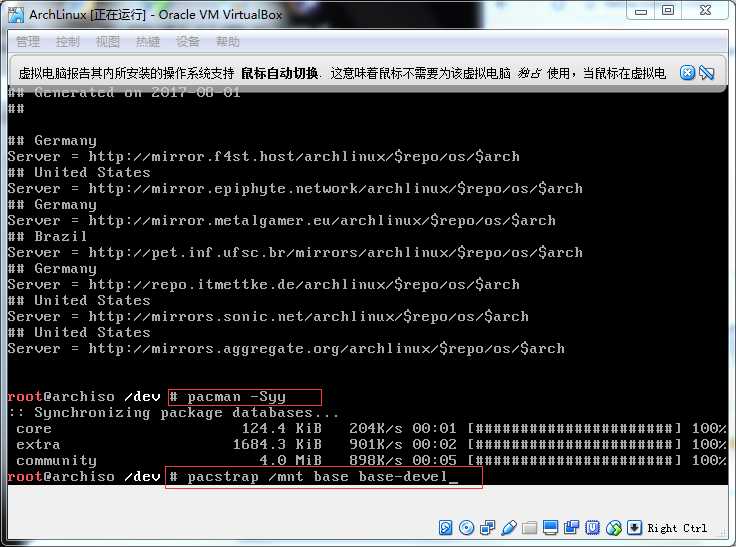
pacman -Syy更新下
然后执行第二个命令,就是安装基本系统在/mnt上,也就是咱分的sda2
这个需要等一会儿,要装不少东西的
完成后第二步就完成了
*************************************************************************************************************************************************************
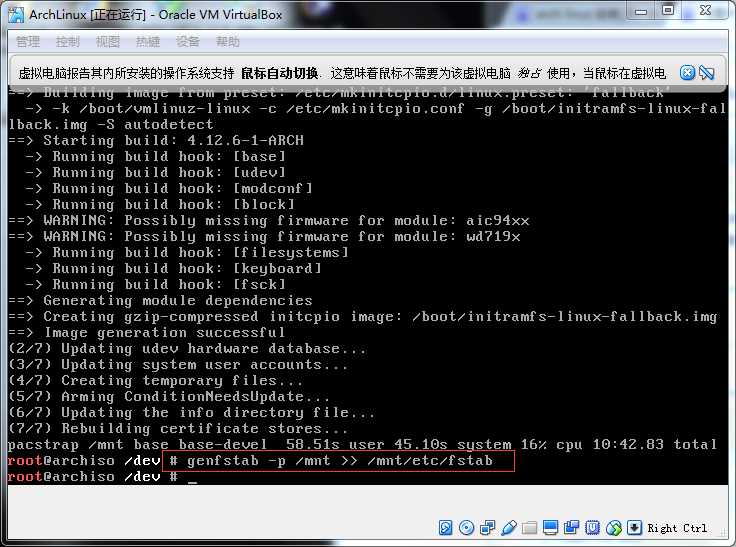
第三步:
genfstab -p /mnt >> /mnt/etc/fstab
我只想说:不明觉厉
******************************************************************************************************************************************************

arch-chroot /mnt进入/mnt下新装的系统,然后你会发现前边的提示符变了
**********************************************************************************************************************************************************
第五步主要是弄一些系统的基本设置
以上是关于ArchLinux安装教程的主要内容,如果未能解决你的问题,请参考以下文章